Oletko huomannut, että VMware-virtuaalikoneesi näkevät hitaita ja hitaita vastaamaan? Näin voit eheyttää virtuaalilevyt nopeasti, jotta ne olisivat nopeasti alkuperäisiä.
Aivan kuten normaalin tietokoneen kiintolevy, virtuaalikoneen virtuaalikovalevy voi eheyttää ajan myötä. Itse asiassa, jos virtuaalilevysi asetetaan laajenemaan dynaamisesti ajan myötä, pirstoutumisesta voi tulla vakava ongelma, varsinkin jos kiintolevyllä on vähän vapaata tilaa. Saatat huomata, että virtuaalikoneesi käyvät hitaammin tai ovat vähemmän reagoivia, ja VMware itse voi jopa ilmoittaa sinulle, että virtuaalilevy on liian pirstaloitunut.

Tässä on sinun tehtävä. Ensinnäkin, kun virtuaalikoneesi on käynnissä, suorita oletuslevyn eheytys normaalisti virtuaalikoneen sisällä. Tämä voi viedä jonkin aikaa, jos et ole tehnyt sitä jonkin aikaa, ja saattaa myös hidastaa koko tietokonettasi, kun se on käynnissä.
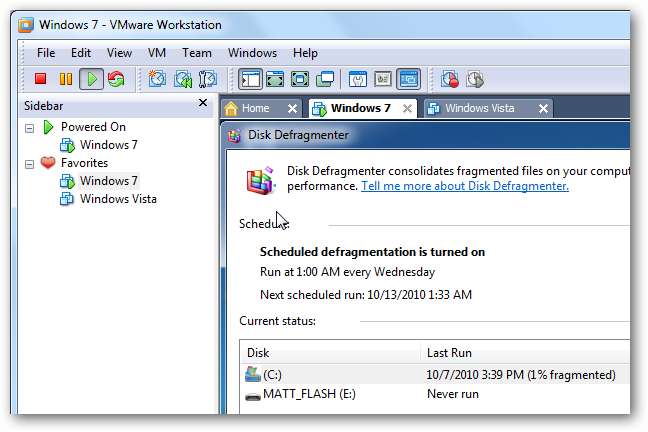
Kun virtuaalikoneen käyttöjärjestelmä on eheyttänyt, sammuta virtuaalikone. Avaa sitten VMware-virtuaalilevyn ominaisuudet. Voit tehdä tämän VMware Workstationissa kaksoisnapsauttamalla kiintolevyn tietoja virtuaalikoneen pääsivulla.
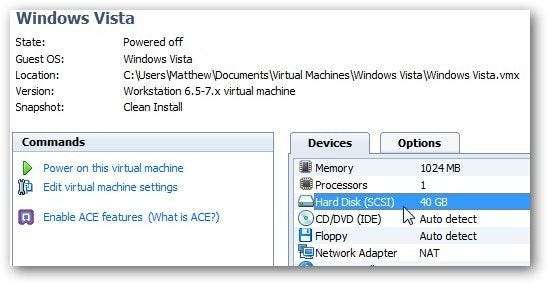
Vaihtoehtoisesti, jos käytät VMware Playeria, napsauta hiiren kakkospainikkeella virtuaalikoneen nimeä ja valitse Virtuaalikoneen asetukset .
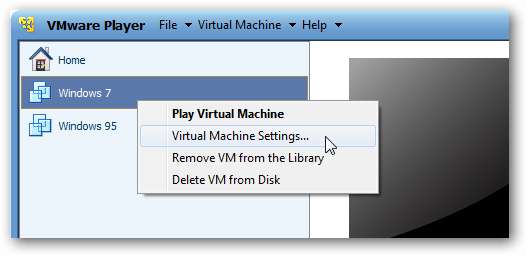
Valitse sitten kiintolevymerkintä Laitteisto välilehti, jos sitä ei ole vielä valittu. Jos virtuaalikoneessasi on useita virtuaalilevyjä, kannattaa ehkä toistaa nämä vaiheet jokaisella virtuaalilevyllä.

Klikkaa Apuohjelmat -painiketta
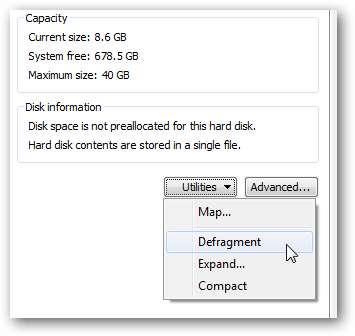
VMware alkaa eheyttää virtuaalilevyäsi. Tämä voi kestää jonkin aikaa riippuen virtuaalikoneesi koosta ja siitä, kuinka usein eheytät sitä.
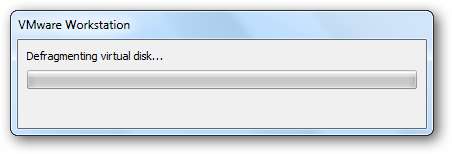
Kun se on valmis, sinulle ilmoitetaan eheytyksen valmistumisesta.
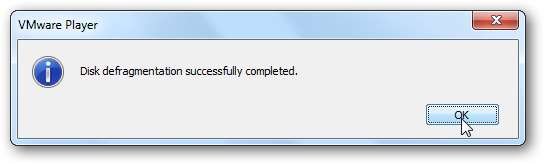
Paranna suorituskykyä entisestään myös eheyttämällä isäntäkoneesi kiintolevy säännöllisesti. Tämä ei ole suuri ongelma Windows 7: ssä ja Vistassa, koska ne pitävät kiintolevyn eheytettynä, mutta jos käytät XP: tä, kannattaa ehkä aseta automaattinen levyn eheytys . Vaihtoehtoisesti, jos haluat enemmän eheytysohjausta, voit aina suorittaa eheyttää komento korotetussa komentokehotteessa laajan valikoiman analyyseja ja eheytysvaihtoehtoja varten.
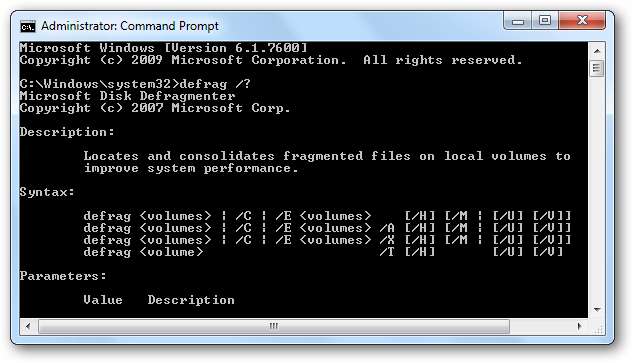
Suurin osa meistä ei ajattele paljon virtuaalikoneiden eheyttämisestä, mutta se voi vakavasti parantaa virtuaalikoneidesi suorituskykyä. Olemme ilmaisen VMware Playerin suuria faneja, ja jos sinulla on edistyneempiä tarpeita, myös VMware Workstation on loistava vaihtoehto. Hienoa on, että riippumatta siitä, mitä käytät, voit silti pitää virtuaalikoneesi huippunopeudella nopealla eheytyksellä. Jos haluat lisätietoja VMwaren työpöydän virtualisointituotteista, tutustu seuraavaan artikkeliin:
Suorita XP-tila Windows 7: ssä ilman laitteistovirtualisointia VMware Playerilla
Luo XP-tila Windows 7 Home -versioille ja Vistalle
Suorita Ubuntu Windows 7: ssä tai Windows Ubuntussa VMware Playerin kanssa







